- Encontre o ícone Bancos de dados MySQL, depois clique conforme abaixo.
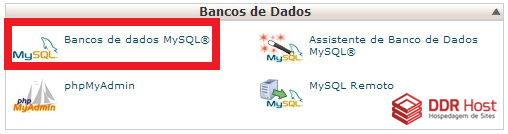
- Defina os dados do usuário como nome do usuário e senha. Exemplo: Nome de usuário: revenda_usuario5. O padrão para criação de um usuário MySQL sempre será seudominio_nomedousuario.
- Caso prefira, você poderá gerar uma senha altamente segura cliquando em Gerador de Senhas.
- Depois clique em Criar Usuário.
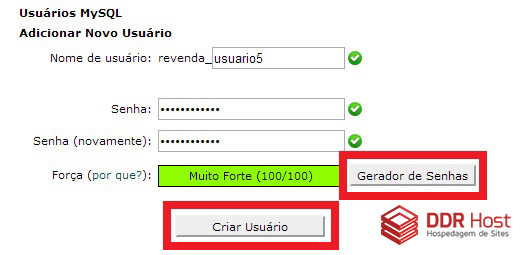 PRONTO! O usuário MySQL criado com sucesso.
PRONTO! O usuário MySQL criado com sucesso.
LISTA DE USUÁRIOS MYSQL CRIADOS
- Você pode verificar esse usuário criado, entre outros, clicando novamente no ícone Bancos de dados MySQL. Depois visualize a área "Usuários Atuais".
- Caso queira excluir um usuário MySQL clique no X.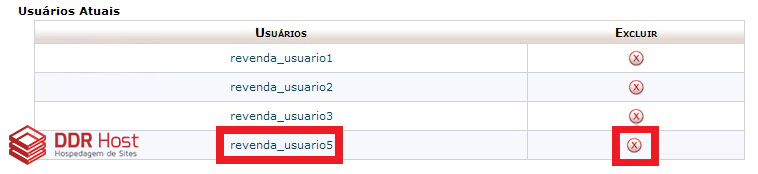 - Nessa mesma área você consegue verificar as bases de dados criadas e seus respectivos usuário(s), conforme imagem abaixo.
- Nessa mesma área você consegue verificar as bases de dados criadas e seus respectivos usuário(s), conforme imagem abaixo.

ATRIBUINDO UM USUÁRIO MYSQL A UM BANCO DE DADOS
- Para adicionar um usuário MySQL criado, a também uma base de dados criada, segue abaixo:
Usuário: Selecione o usuário MySQL
Banco de dados: Selecione a base, onde será adicionado o usuário escolhido acima
- Depois clique em Adicionar.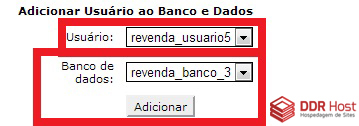 - Nessa área você definirá os privilégios que esse usuário do banco de dados irá ter sobre ela, ou seja, o que o usuário vai fazer ou não no banco de dados. Não é possível adicionar outros privilégios ao usuário do banco de dados, somente os listados.
- Nessa área você definirá os privilégios que esse usuário do banco de dados irá ter sobre ela, ou seja, o que o usuário vai fazer ou não no banco de dados. Não é possível adicionar outros privilégios ao usuário do banco de dados, somente os listados.
- ALTER – Permite alterar a estrutura de tabelas de um banco de dados;
- CREATE ROUTINE - Permite criar rotinas no banco de dados;
- CREATE VIEW - Permite criar view's no banco de dados;
- DROP – Permite remover tabelas ou bancos de dados, juntamente com todo seu conteúdo;
- INDEX – Permite criar índices de tabelas dentro de bancos de dados;
- LOCK TABLES (admin) – Permite “trancar” as tabelas, para que não haja mais atualizações nos dados. Utilizado principalmente para fazer backups dos dados (via mysqldump por exemplo);
- SELECT – Permite visualizar e fazer consulta aos dados de um banco de dados;
- TRIGGER - Permite criar eventos trigger;
- CREATE – Permite criar tabelas ou bancos de dados;
- CREATE TEMPORARY TABLES -
- DELETE – Permite remover dados dentro de tabelas;
- EXECUTE - Permite criar execute no banco de dados;
- INSERT – Permite inserir dados dentro de tabelas de um banco de dados;
- REFERENCES - Permite criar referências;
- SHOW VIEW - Permite o uso do SHOW CREATE VIEW.
- UPDATE – Permite modificar os dados já existes (mudança de valores) dentro de tabelas de um banco de dados;
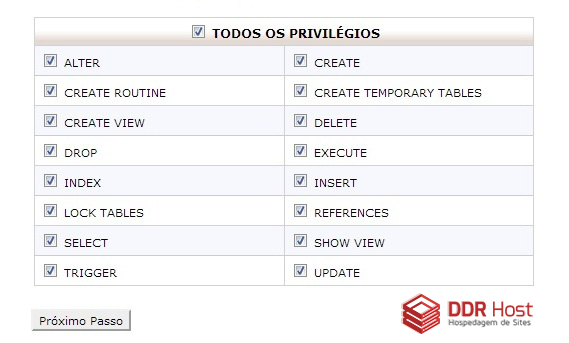 Clique em Próximo Passo e finalize o procedimento de inclusão de um usuário a uma base de dados.
Clique em Próximo Passo e finalize o procedimento de inclusão de um usuário a uma base de dados.








